PDF文件的内容有许多因素组成,有文字,有图片,有图形等等,这样文件在使用的时候会很清楚,使用方便,那么大家知道PDF文件的内容要怎么编辑吗?应该有许多的小伙伴还不清楚该如何做吧,今天小编就来为大家分享一下如何编辑PDF文件内容,就让我们一起来看看吧!
操作软件:PDF编辑器http://bianji.xjpdf.com/

1.打开迅捷PDF编辑器,找到菜单栏的文件,找到打开,打开需要编辑的PDF文件。
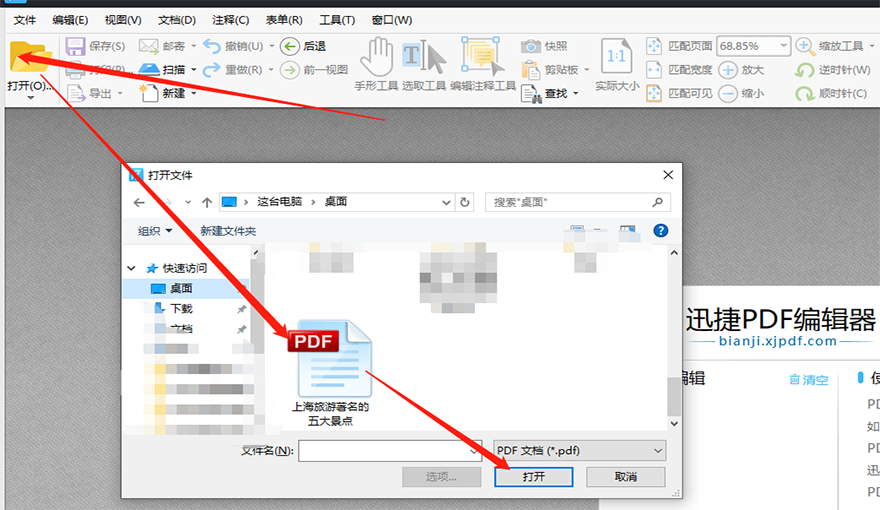
2.PDF文件打开之后,找到菜单栏的工具选项,可以看到里面有很多的编辑工具,PDF插入图片需要内容编辑工具,找到内容编辑。
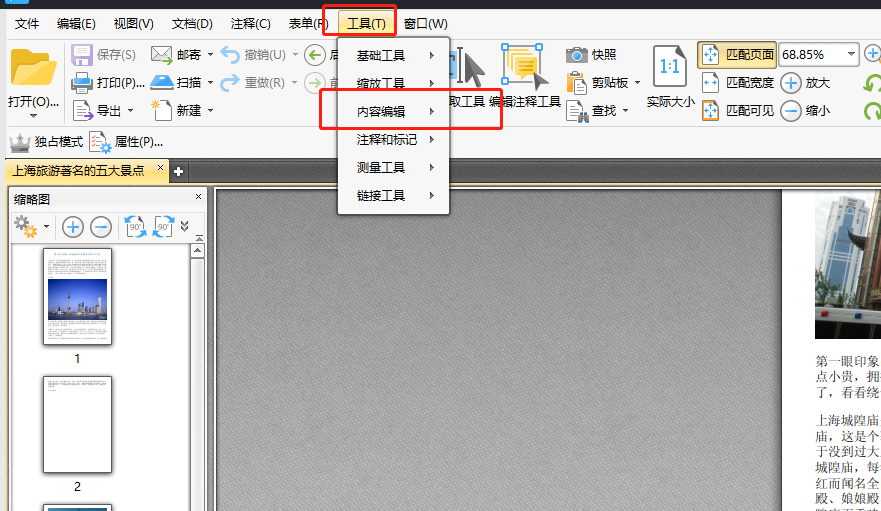
3.我们可以看到内容编辑里面有内容编辑工具和添加两个选项,选择添加工具。
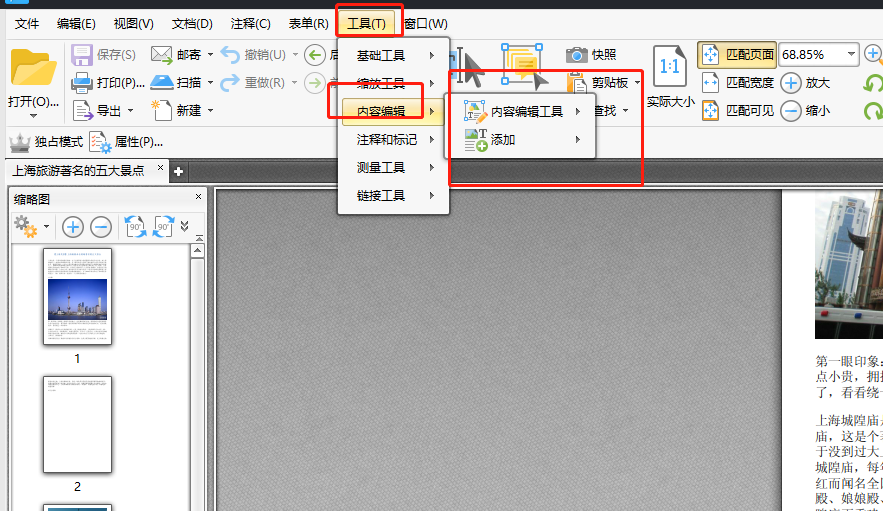
4.可以看到内容编辑工具里面有全部内容,仅文本,仅图像,仅形状和高亮显示文本块,点击选择仅文本选项。
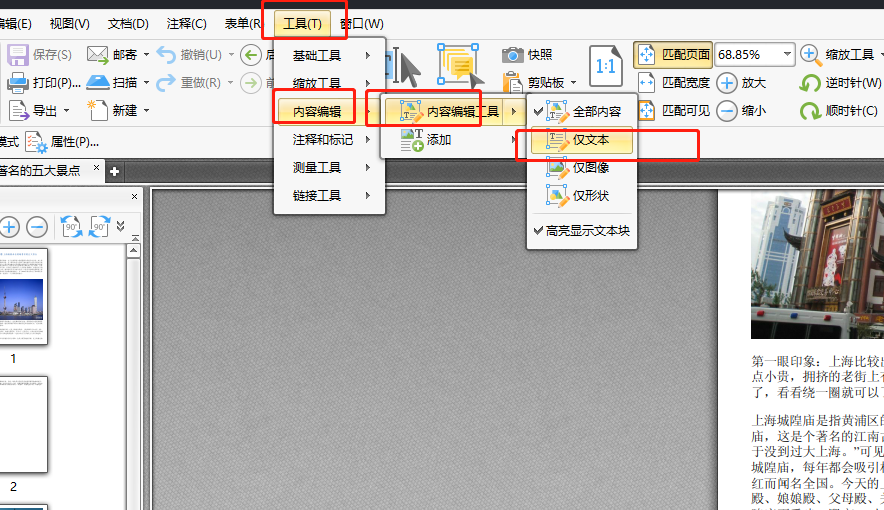
5.点击仅文本选项之后,去到需要修改文本内容的位置,选中需要修改的文本内容,然后输入你要修改的文本内容。
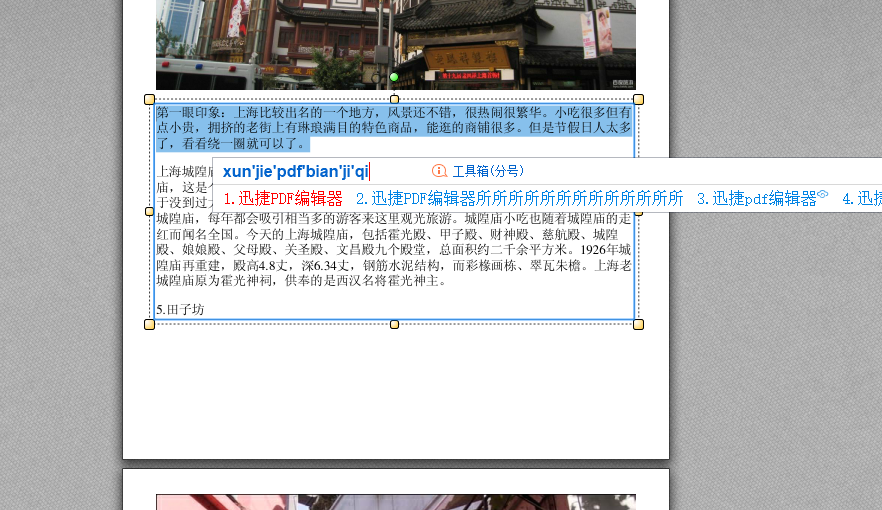
6.文本内容修改完了接下来就为大家分享一下图片的编辑方法,点击内容编辑中的仅图像工具。
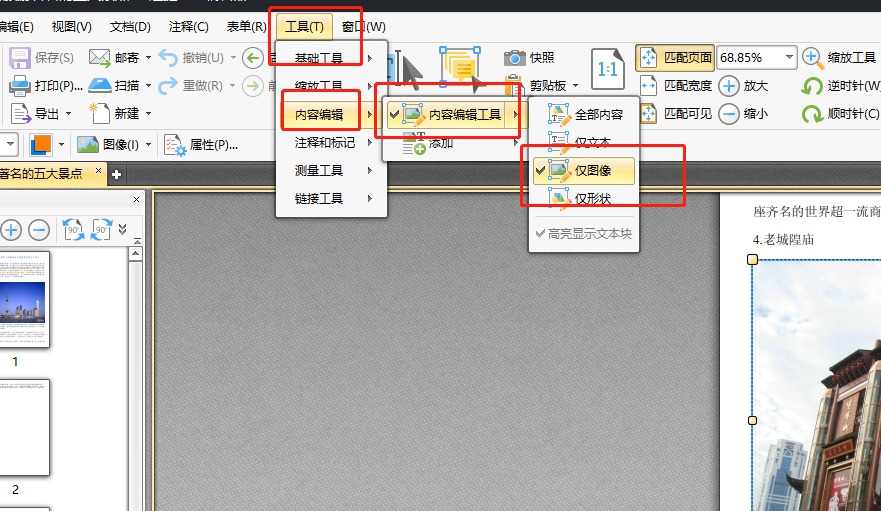
7.然后去到文件中有图片的位置,单击鼠标右键,可以看到有四个可以操作图像的工具,编辑图像、替换图像、压缩图像以及另存图像。
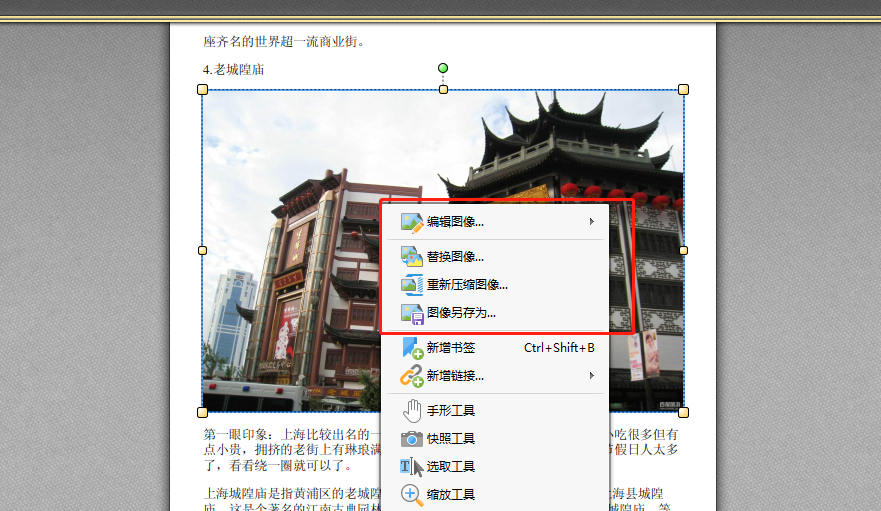
8.点击替换图像,回弹出一个选择框,选中电脑中需要添加的图片,之点击打开。

9.然后在文件中我们就可以看到图像就替换完成了。
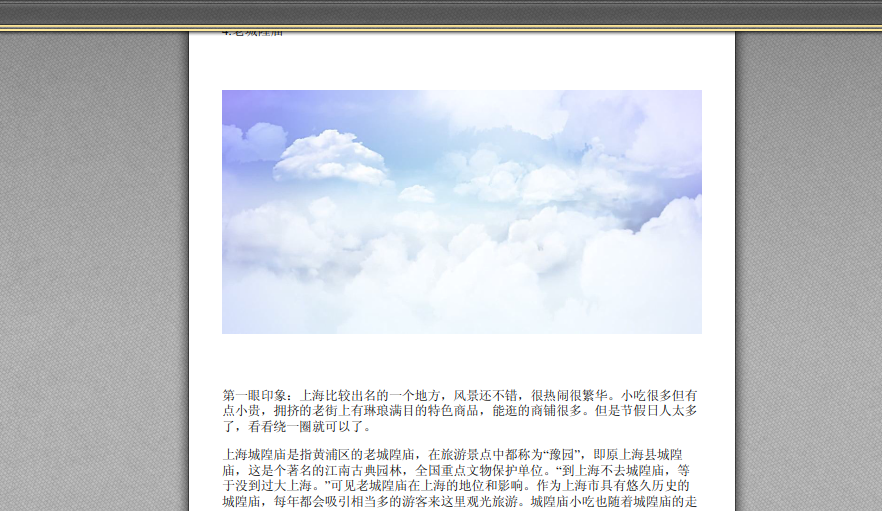
10.PDF文件的内容修改还有一种办法,使用PDF在线编辑器中的文档处理中的PDF编辑的PDF替换文字工具。
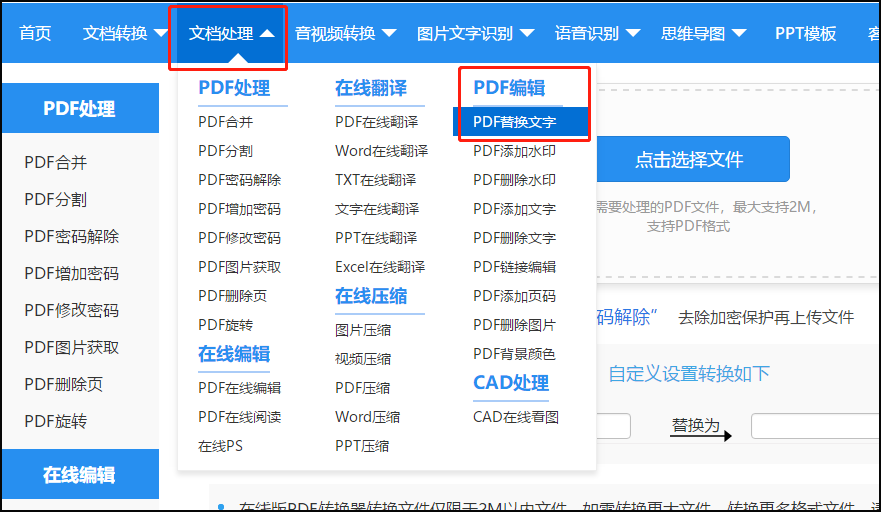
11.首先需要把PDF文件在在线中打开,然后在下方的左边文本框中输入文件中需要替换的内容,右边输入想要替换后的文本内容。
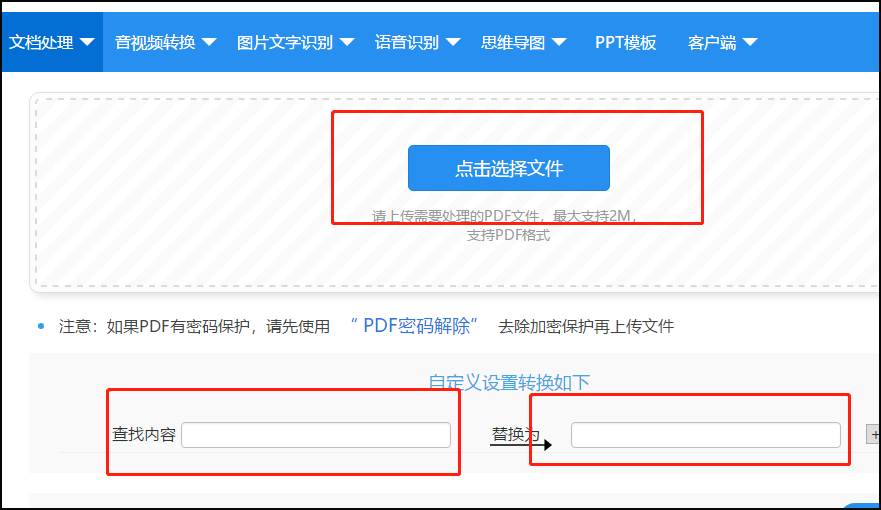
12.PDF图片的修改就需要使用到PDF删除图片工具了。然后把PDF文件打开。
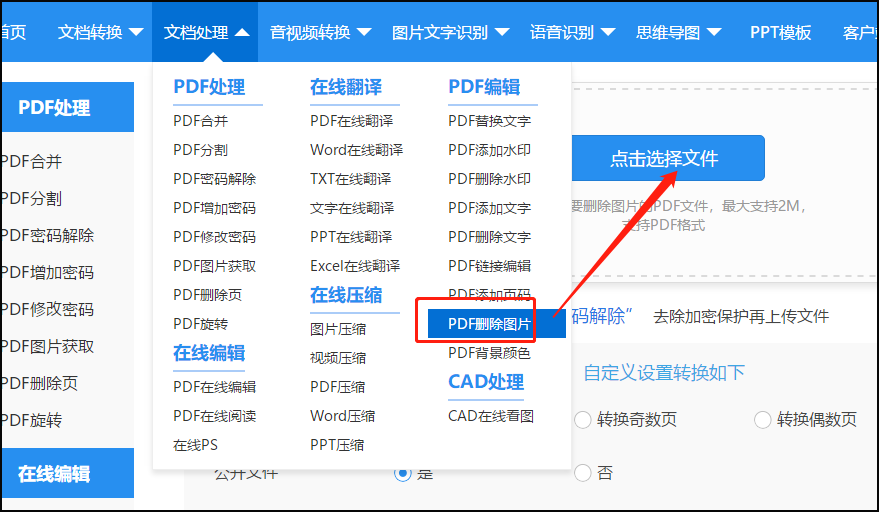
13.打开之后点击开始删除,这样PDF文件中的图片就删除完成了。
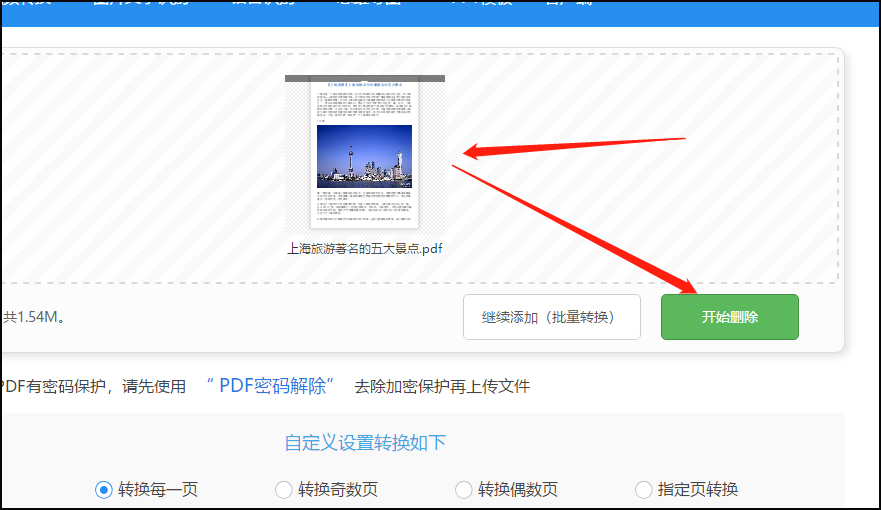
如何编辑PDF文件内容,PDF内容编辑方法小编就为大家分享完了,这只是PDF内容编辑的其中几个方法,PDF文件的编辑还有很多技巧的,小编也会继续为大家分享的。